Ar kada susipainiojate, kurią „Gmail“, „Google“ diską ar „Google“ kalendoriaus paskyrą naudojate? Ar bandėte prisijungti prie „Google Meet“ kvietimo į darbą, kad būtumėte atmesti, nes netyčia buvote asmeninėje paskyroje? Taip, taip nutinka ir mums. Viskas.. Laikas. Laimei, „Google“ leidžia ne tik perjungti paskyras, bet ir numatyti kitą paskyrą.
Kaip pakeisti numatytąją „Google“ paskyrą
Žiniatinklyje
Jei jau esate prisijungę prie „Google“ paskyros žiniatinklyje (nesvarbu, ar naudojate „Gmail“, ar kitą „Google“ programą), tai galite padaryti, jei norite perjungti paskyras.
- Atidarykite a „Google“ programa pasirinktoje naršyklėje.
- Spustelėkite savo avataras (jūsų arba jūsų inicialų nuotrauka) viršutiniame dešiniajame ekrano kampe.
-
Turėtumėte pamatyti išskleidžiamąjį meniu, kuriame rodomos visos „Google“ paskyros, kurias naudojote prisijungdami prie šios naršyklės. Pasirinkite tą, į kurį norite pereiti.
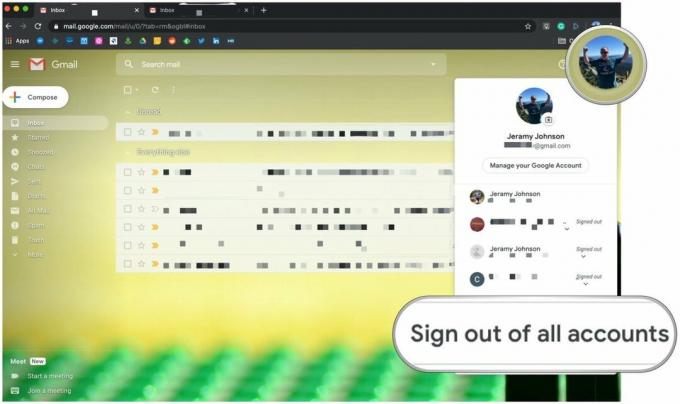 Šaltinis: „Android Central“
Šaltinis: „Android Central“
Viskas! Bus atidarytas naujas naršyklės skirtukas su jūsų antrinės paskyros programa. Jei norite pakeisti, kuri iš jūsų „Google“ paskyrų yra numatytoji paskyra, kad atidarytumėte „Google“ programa naujame skirtuke tai bus paskyra, kuri atsidaro pagal numatytuosius nustatymus, štai ko norite padaryti.
- Atidarykite a „Google“ programa pasirinktoje naršyklėje.
- Spustelėkite savo avataras (jūsų arba jūsų inicialų nuotrauka) viršutiniame dešiniajame ekrano kampe.
- Turėtumėte pamatyti išskleidžiamąjį meniu, kuriame rodomos visos „Google“ paskyros, kurias naudojote prisijungdami prie šios naršyklės. To sąrašo apačioje spustelėkite Atsijunkite nuo visų paskyrų.
-
Prisijunkite dar kartą su paskyra, kurią norite naudoti kaip pagrindinę.
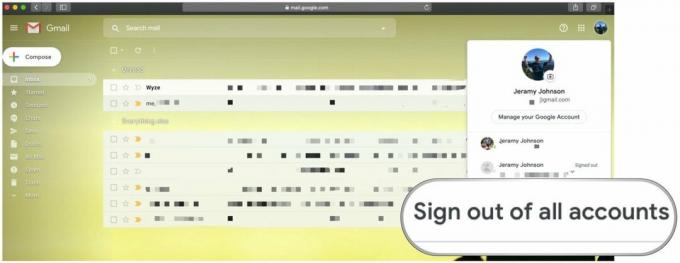
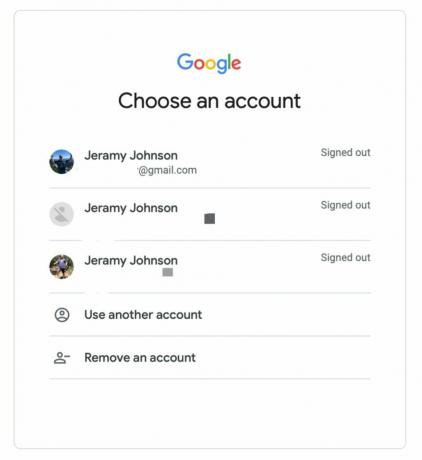 Šaltinis: „Android Central“
Šaltinis: „Android Central“
Dabar bet kurioje jūsų atidarytoje „Google“ programoje bus nustatyta nauja pagrindinė paskyra. Žinoma, vis tiek galite lengvai perjungti paskyras naudodami metodą, kurį apžvelgėme pirmame skyriuje.
Kitas būdas greitai pasakyti, kurioje paskyroje esate (ir aš tai neseniai atradau naudodamas „Google Meet“ rinkinį), yra naršyklės naršymo juostos URL eilutė. Jei matote authuser = 0, „Google“ mano, kad tai yra jūsų pagrindinė paskyra (man asmeninė). Šiuo atveju norėjau prisijungti naudodamas savo „Android Central“ paskyrą, todėl tiesiog greitai tai pakeičiau į authuser = 1. Tada buvau teisingoje paskyroje (taip pat galite tiesiog paspausti ant avataro, kaip minėjau pirmame skyriuje, bet maniau, kad tai puikus atradimas, todėl pasilepinkite man šiuo malonumu).
„Android“
- Atidaryk Nustatymai programa.
- Slinkite žemyn ir bakstelėkite „Google“ / „Google“ nustatymai.
- Bakstelėkite išskleidžiama rodyklė šalia dabartinės numatytosios „Google“ paskyros.
-
Palieskite a kita sąskaita.
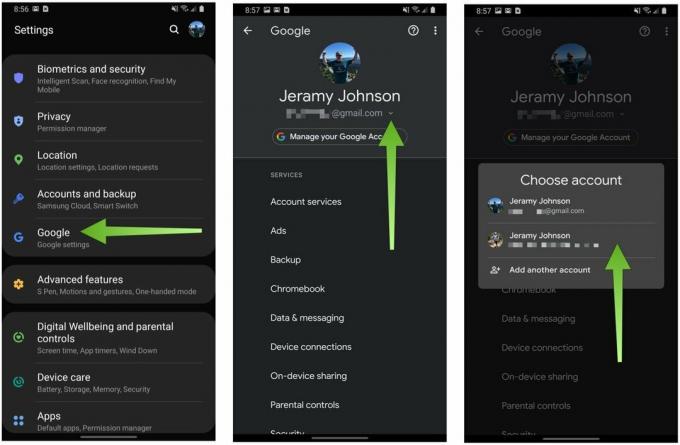 Šaltinis: „Android Central“
Šaltinis: „Android Central“
Mano nuomone, nėra daug priežasčių pakeisti numatytąsias paskyras telefone, nes prie bet kurios „Google“ programos galite pridėti kelias „Google“ paskyras. Tiesiog būkite atsargūs, kurioje paskyroje siunčiate pranešimus ar nustatote susitikimus!
Kiti dalykai, kuriuos reikia atkreipti dėmesį
Jei dar to nepadarėte, labai rekomenduoju kiekvienai „Google“ paskyrai nustatyti unikalius avatarus. Aš norėčiau naudoti asmenines nuotraukas, bet kiekvienai savo. Tokiu būdu iš pirmo žvilgsnio lengvai pamatysite, kurioje paskyroje esate, ir nesupainiosite matydami inicialus su kitokios spalvos fonu.
Dar vienas dalykas, kuris man padeda, bent jau kalbant apie „Gmail“, yra tai, kad norėčiau asmenines ir darbo „Gmail“ paskyras laikyti atidarytas atskiruose skirtukuose. Tokiu būdu, kai tik noriu pradėti naują pranešimą, tiksliai žinau, iš kurios paskyros jį siunčiu.
Paskutinė pastaba: iš tikrųjų galite prisijungti prie „Chrome“ iš vienos iš savo paskyrų, ir tai nulems, kuri yra jūsų numatytoji naršyklės paskyra. Asmeniškai aš prisijungiu prie „Chrome“ iš savo asmeninės paskyros, kad galėčiau išsaugoti visas savo žymes ir istoriją, o tada atskirai prisijungiu prie darbo paskyrų skirtuko / programos lygiu.
Mūsų pasirinkta geriausia įranga
Galutinis „Google“ valdytojas, kodėl nepaėmęs mėgstamiausio „Pixel“ telefono?
Jeramy Johnsonas
Jeramy didžiuojasi galėdamas padėti Laikyk Ostiną keistą ir mėgsta žygius kalvotoje Teksaso dalyje su pusryčių tako kiekvienoje rankoje. Kai jis nerašo apie išmaniųjų namų įtaisus ir nešiojamus daiktus, jis gina savo santykius su protingais balso padėjėjais savo šeimoje. Galite sekti jį „Twitter“ adresu @jeramyutgw.
